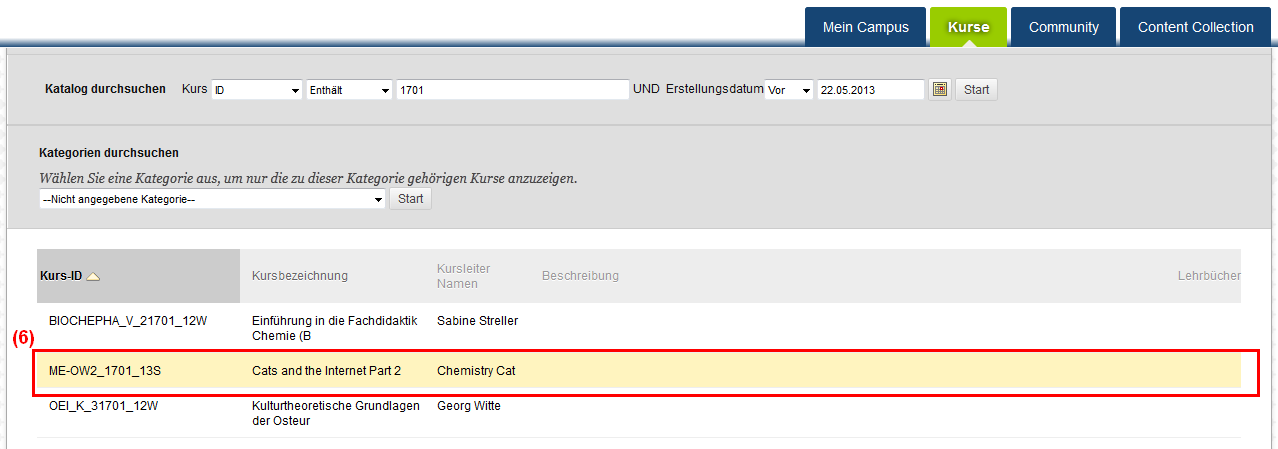| Hinweis | ||
|---|---|---|
| ||
Wie finde ich meine Kurse auf Blackboard Learn? |
| Tipp | ||
|---|---|---|
| ||
Um einen Blackboard-Kurs nutzen zu können, brauchen Sie eine Anmeldung für diesen Kurs. Die Anmeldung erfolgt über Blackboard. Für manche Kurse werden Teilnehmende von den Lehrenden angemeldet. Sobald Ihr Kurs-Zugang freigeschaltet ist, erscheint ein Link auf den Kurs auf Ihrer Seite Mein Campus im Bereich Meine Kurse. Klicken Sie auf diesen Link, um den Kurs zu öffnen. |
| Info | ||
|---|---|---|
| ||
Für die meisten Kurse müssen Sie sich selbst anmelden. Zuerst muss der Kurs gefunden werden. Da Kursnamen und -beschreibungen manchmal nicht exakt denen aus dem Vorlesungsverzeichnis entsprechen, Kurse nicht oder falsch katalogisiert sein können, Kurse mit gleichen Namen aus früheren Semestern existieren usw., empfehlen sich mehrere Wege der Kurssuche: (1) Suche mit der Suchmaske Öffnen Sie die Registerkarte Kurse (1). Oben links auf der Seite Kurse befindet sich die Suchmaske der einfachen Suche. Gesucht wird per Voreinstellung nach dem Kurstitel. Wir empfehlen, sofort auf Start (2) zu klicken um die Suchmaske der erweiterten Suche zu öffnen. Suchoptionen: Tipps:
(2) Suche im Kurskatalog Im Kurskatalog finden Sie alle verfügbaren katalogisierten Kurse des aktuellen Semesters sowie vergangener Semester. Kurse des aktuellen Semesters befinden sich auf der ersten Ebene des jeweiligen "inhaltlichen" Unterverzeichnisses (z.B. Geschichts- und Kulturwissenschaften > Ostasien und Vorderer Orient), während alte Kurse in Archivverzeichnissen mit Semesterangaben abgelegt sind (z.B. Geschichts- und Kulturwissenschaften > Ostasien und Vorderer Orient > Wintersemester 2007/2008). Nachdem Sie den Kurs gefunden haben, fahren Sie mit dem Mauszeiger über die Zeile, in der der gewünschte Kurs steht. Erscheint ein kleiner runder Button mit Pfeil, können Sie sich durch Klicken auf den Button selbst anmelden, wenn nich, erfolgt die Anmeldung über die Dozierenden. |
Haben Sie weitere Fragen?
| Panel | ||||||
|---|---|---|---|---|---|---|
| ||||||
|
Verwandte FAQ
| Panel | ||||||||||
|---|---|---|---|---|---|---|---|---|---|---|
| ||||||||||
|